使用配置管理器为 Microsoft 365 应用版构建动态集合
注意
本文由 Microsoft 365 应用版 Rangers 创作,概述了在客户实现中观察到的常见做法。 我们建议评估本指南对组织的相关性,并根据需要调整方法。
在大型组织中管理Microsoft 365 应用版可能是一项复杂的任务。 你可能必须支持多个更新通道,在你的环境中同时具有多个 Office 版本,或者必须识别并修正显示配置偏差的设备。 本文将分享有关如何使用 Microsoft Configuration Manager 的动态集合简化管理的一些最佳做法。 对于动态集合,Configuration Manager将根据一组规则和查询在集合中添加和删除设备。 这些动态集合会自动更新自身,并始终提供环境的当前视图。
本文介绍以下方案:
- 设置基于已安装更新通道自动添加和删除设备的集合。 这有助于快速确定给定通道上运行的设备数。
- 设置自动捕获运行Microsoft 365 应用版的所有设备的集合。 这有助于轻松定位Microsoft 365 应用版更新,尤其是在组织中支持多个更新通道时。 如果你有一个混合环境(例如仍在运行 Office 2016 的设备),这也使得正确定位Microsoft 365 应用版更加容易。
- 设置一个集合,以捕获 IT 部门不支持的更新通道上的所有设备。 如果你不支持组织中所有可用的更新通道,此实现可帮助你快速识别和缓解任何配置偏差。
- 设置一个集合,以捕获运行过时版本的所有设备。 此集合将显示运行某个版本以下Microsoft 365 应用版版本的所有设备。 这可用于快速识别缺少更新或必须更新到特定最低版本的设备。
对于每个方案,你将找到详细的分步指南,以及有关如何使这些集合发挥作用的一些说明。
在特定更新通道上捕获设备
按照以下步骤创建动态集合,以捕获在特定更新通道上运行 Office 的设备。 设置集合后,将自动添加和删除设备。 这使你可以轻松查看和定位特定通道上的所有设备。 建议你为每个管理的更新通道设置一个集合。
设置这些集合后,可以使用它们发布允许用户启动 更新通道更改的应用程序。 如果想要完全脱离更新通道,还可以根据需要部署应用程序。 例如,可以从 半年企业频道 (预览版) 和 半年企业频道 移动到 每月企业频道。 我们还提供了 切换到每月企业频道的详细指南 。
下面介绍如何实现这些集合:
导航到“资产和符合性”,选择“设备集合”,然后在“开始”菜单上选择“创建设备集合”。
提供名称并选择限制集合。 选择“下一步”。
选择 “添加规则 ”,然后选择“ 查询规则”。 提供 名称 并选择 “编辑查询语句”。 然后选择“ 显示查询语言”。
将以下示例查询粘贴到编辑器窗口中。
select * from SMS_R_System inner join SMS_G_System_OFFICE365PROPLUSCONFIGURATIONS on SMS_G_System_OFFICE365PROPLUSCONFIGURATIONS.ResourceId = SMS_R_System.ResourceId where SMS_G_System_OFFICE365PROPLUSCONFIGURATIONS.cfgUpdateChannel = "ReplaceThis"根据下表,将查询中的 ReplaceThis 字符串替换为要在此集合中捕获的通道的匹配更新通道值:
更新频道 更新通道值 Beta 版频道 http://officecdn.microsoft.com/pr/5440fd1f-7ecb-4221-8110-145efaa6372f 当前频道(预览) http://officecdn.microsoft.com/pr/64256afe-f5d9-4f86-8936-8840a6a4f5be 当前频道 http://officecdn.microsoft.com/pr/492350f6-3a01-4f97-b9c0-c7c6ddf67d60 月度企业频道 http://officecdn.microsoft.com/pr/55336b82-a18d-4dd6-b5f6-9e5095c314a6 半年企业频道(预览) http://officecdn.microsoft.com/pr/b8f9b850-328d-4355-9145-c59439a0c4cf 半年度企业频道 http://officecdn.microsoft.com/pr/7ffbc6bf-bc32-4f92-8982-f9dd17fd3114 最终查询应类似于以下屏幕截图。 请确保保留引号。
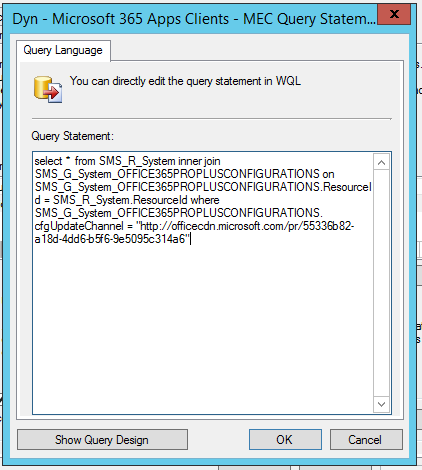
选择 “确定” ,然后再次 选择“确定 ”。 建议选中“增量更新检查”框,但这是可选的。
依次选择“ 摘要”、“ 下一步”和 “关闭” 以完成向导。
对要在单独的集合中捕获的每个更新通道重复这些步骤。 结果可能如下所示:

捕获运行Microsoft 365 应用版的设备
按照以下步骤创建一个动态集合,该集合将添加已安装Microsoft 365 企业应用版的所有设备。 设置集合后,将自动添加和删除设备。 例如,当前要迁移到 Microsoft 365 应用版 时,不再需要手动维护此类集合。
使用此集合为组织支持的所有通道部署Microsoft 365 应用版更新是一种常见做法。 这允许每个设备提取匹配的更新,但忽略 (,而不从其他通道下载) 更新。 这还将涵盖设备正在切换通道的方案。 在此状态下,设备仍在上一个通道上,但必须能够从目标通道访问最新更新才能完成转换。 将更新部署到单个每个通道集合将中断此类方案。 在下载过程中,设备将使用增量压缩,因此仅下载所需的区块,而不是完整的更新源。
下面介绍如何实现此集合:
导航到“资产和符合性”,选择“设备集合”,然后在“开始”菜单上选择“创建设备集合”。
提供名称并选择限制集合。 选择“下一步”。
选择 “添加规则 ”,然后选择“ 查询规则”。 提供 名称 并选择 “编辑查询语句”。 然后选择“ 显示查询语言”。
将以下示例查询粘贴到编辑器窗口中。
select SMS_R_System.ResourceId, SMS_R_System.ResourceType, SMS_R_System.Name, SMS_R_System.SMSUniqueIdentifier, SMS_R_System.ResourceDomainORWorkgroup, SMS_R_System.Client from SMS_R_System inner join SMS_G_System_OFFICE_PRODUCTINFO on SMS_G_System_OFFICE_PRODUCTINFO.ResourceID = SMS_R_System.ResourceId where SMS_G_System_OFFICE_PRODUCTINFO.IsProPlusInstalled = 1注意
此示例查询检查Microsoft 365 企业应用版。 你可能想要调整其他许可证的查询。
选择 “确定” ,然后再次 选择“确定 ”。 建议选中“增量更新检查”框,但这是可选的。
依次选择“ 摘要”、“ 下一步”和 “关闭” 以完成向导。
结果是一个集合,该集合将自动添加运行Microsoft 365 企业应用版的所有设备,而不考虑其更新通道。
捕获其他更新通道上的设备
为支持的更新通道创建集合后,可能还需要创建一个集合来捕获运行其他通道的所有设备。 这可以帮助你识别和修正配置偏差。 为此,我们使用上述集合。 我们采用运行Microsoft 365 应用版的所有设备,并减去你内部支持的更新通道上的设备。 这会保留此集合中其他更新通道上的所有设备。 然后,可以使用此集合来部署,例如,执行重新安装Microsoft 365 应用版以将设备重新连接到批准的更新通道所需的应用程序。
导航到 “资产和符合性”。 选择“设备集合”,然后在“开始”菜单上选择“创建设备集合”。
提供名称并选择限制集合。 选择“下一步”。
选择 “添加规则 ”,然后选择“ 包括集合”。 选择创建的集合以捕获运行Microsoft 365 应用版的所有设备。 选择“确定”。
再次选择“ 添加规则 ”,然后选择 “排除集合”。 选择在 支持的更新通道上捕获设备的集合。 选择“确定”。
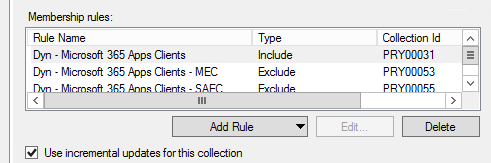
再次选择 “确定 ”。 建议选中“增量更新检查”框,但这是可选的。
依次选择“ 摘要”、“ 下一步”和 “关闭” 以完成向导。
此集合现在会自动添加已安装Microsoft 365 应用版但不是我们创建的其他集合之一成员的所有设备。 此集合将捕获在尚未为其创建单独集合的更新通道上运行的所有设备。
捕获低于特定阈值的内部版本上的设备
按照以下步骤创建一个动态集合,该集合将捕获运行低于特定版本Microsoft 365 应用版版本的设备。 设置集合后,将自动添加和删除设备。 这使你能够查看和定位(例如更新的过时设备),或者如果需要确保所有设备都高于特定内部版本(例如启用新功能)。
下面介绍如何实现此集合:
- 导航到“资产和符合性”,选择“设备集合”,然后在“开始”菜单上选择“创建设备集合”。
- 提供名称并选择限制集合。 选择“下一步”。
- 选择 “添加规则 ”,然后选择“ 查询规则”。 提供 名称 并选择 “编辑查询语句”。 然后选择“ 显示查询语言”。
- 将以下示例查询粘贴到编辑器窗口中。
select SMS_R_System.ResourceId, SMS_R_System.ResourceType, SMS_R_System.Name, SMS_R_System.SMSUniqueIdentifier, SMS_R_System.ResourceDomainORWorkgroup, SMS_R_System.Client from SMS_R_System inner join SMS_G_System_OFFICE365PROPLUSCONFIGURATIONS on SMS_G_System_OFFICE365PROPLUSCONFIGURATIONS.ResourceID = SMS_R_System.ResourceId where SMS_G_System_OFFICE365PROPLUSCONFIGURATIONS.VersionToReport < "16.0.13127.21064"
- 调整内部版本号以满足你的需求。 请参阅更新历史记录,了解Microsoft 365 应用版以确定你感兴趣的最低版本。 “ 更新历史记录 ”页列出了没有前导“16.0”的生成,请确保将此添加到要在查询中使用的值。 因此,它应始终采用 16.0.xxxxx.yyyyy 格式。
注意
Semi-Annual 企业频道上的设备的内部版本号可能远远低于当前通道上的设备,即使运行最新版本也是如此。 可以通过添加包含这些设备的集合作为排除项来排除 Semi-Annual 企业频道上的设备。
- 选择 “确定” ,然后再次 选择“确定 ”。 建议选中“增量更新检查”框,但这是可选的。
- 依次选择“ 摘要”、“ 下一步”和 “关闭” 以完成向导。
成员资格计算完成后,可以轻松看到运行生成的所有设备低于配置的阈值。 现在可以使用此集合来部署Microsoft 365 应用版客户端更新、触发客户端策略周期或调查这些设备未更新到最新版本的原因。
注意
- 如果更改了设备的配置,则Configuration Manager端有两个计时器相关:
- 首先,设备必须上传 硬件清单,其中包括有关所选更新通道的信息。
- 其次,Configuration Manager基础结构必须重新计算集合的成员身份。
- 本文中的“IT 部门支持的更新通道”是指 IT 部门在组织中作为已批准的配置的渠道。 创建的集合不会捕获运行 Microsoft 不再支持的内部版本的设备。
反馈
即将发布:在整个 2024 年,我们将逐步淘汰作为内容反馈机制的“GitHub 问题”,并将其取代为新的反馈系统。 有关详细信息,请参阅:https://aka.ms/ContentUserFeedback。
提交和查看相关反馈